Interface utilisateur et fonctionnalités
Introduction
Dans cette session, vous aurez un aperçu des fonctionnalités disponibles dans ConVoid. Toutes les fonctionnalités se trouvent dans l'onglet du ruban [conclass].
Interface utilisateur et fonctionnalités
Convertir Ouverture
Créez, adoptez et mettez à jour les ouvertures, y compris les paramètres, basées sur les éléments Revit et IFC, qui peuvent aussi être reliés.
Gérer Ouverture
Coordonnez et approuvez les ouvertures, et échangez les résultats entre les disciplines.
Dimensions Ouverture
Ajustez la taille des ouvertures pour les ouvertures sélectionnées afin de répondre aux besoins spécifiques de votre projet.
Smart Tag
Ajoutez des étiquettes à plusieurs ouvertures en une seule étape et évitez le chevauchement des contenus de plan.
Info
Informations Obtenez des informations sur les détails de votre licence et la version de ConVoid.
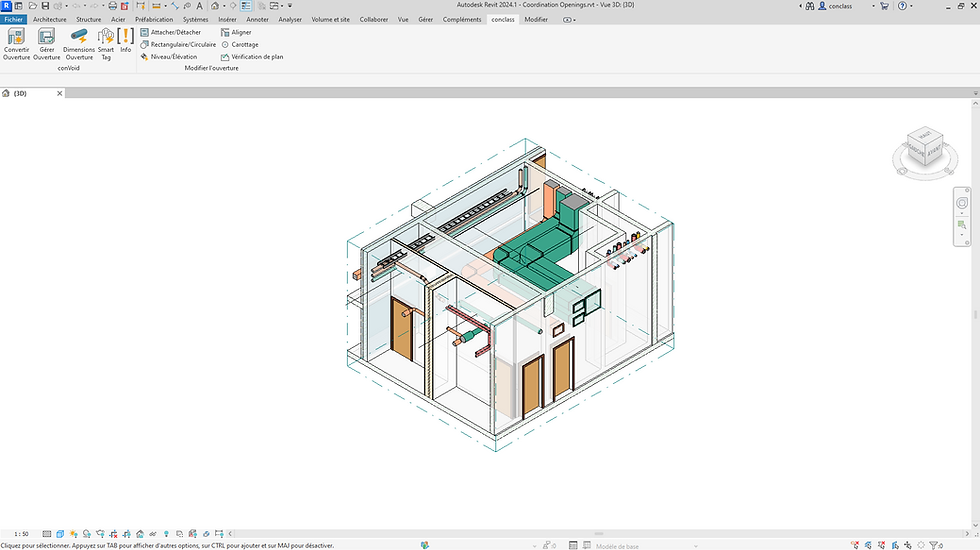
Attacher/Détacher
-
Attacher et détacher des ouvertures sélectionnées manuellement.
Alignement
-
Aligner une ouverture à la ligne la plus proche ou au bord le plus proche d'un mur et d'un plancher.
Rectangulaire/Circulaire
-
Changer manuellement la forme des ouvertures.
Carottage
-
Créer une série de trous de perçage dans une ouverture rectangulaire.
Niveau/Élévation
-
Ajuster le niveau et l'élévation des ouvertures.
Vérification de Plan
-
Vérifier si une ouverture est visible et étiquetée dans une vue.
